Comment exécuter les commandes du terminal à partir d'un script sur macOS
Les commandes de terminal sur macOS ne sont pas difficiles à exécuter. La seule partie difficile ou gênante est l'endroit où vous devez taper la commande. Si vous devez souvent exécuter une commande Terminal et que vous en avez assez de devoir la taper à plusieurs reprises, c'est une bonne idée de simplement l'enregistrer en tant que script et de l'exécuter à la place. Voici comment exécuter les commandes du terminal à partir d'un script sur macOS.
Création d'un script
Vous pouvez créer le script dans n'importe quel éditeur de texte. macOS est livré avec un éditeur de texte intégré sous la forme de TextEdit. Ouvrez un nouveau fichier texte et entrez toutes les commandes que vous souhaitez exécuter. Une fois que vous avez entré les commandes, enregistrez le fichier avec l'extension de fichier COMMAND. Donnez-lui un nom qui vous dira à quoi sert le script, par exemple, ScreenshotScript.command.
Enregistrez-le où vous voulez.
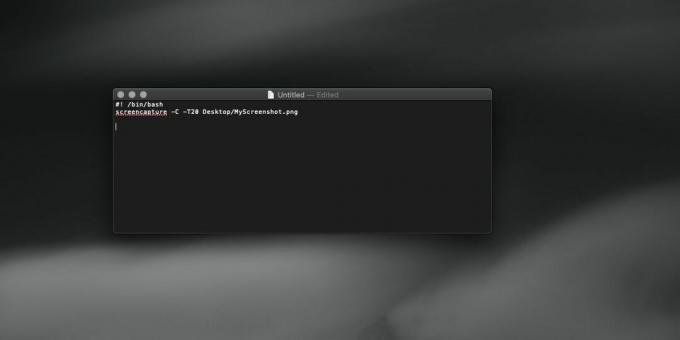
Donner la permission au script
Ouvrez Terminal et exécutez la commande suivante. Remplacez «chemin d'accès au script» par le chemin d'accès réel au script que vous venez de créer. Vous pouvez obtenir le chemin d'accès au script en cliquant dessus avec le bouton droit, en maintenant la touche Option enfoncée et en sélectionnant l'option de chemin de copie dans le menu contextuel.
Syntaxe
chmod u + x chemin-vers-script
Exemple
chmod u + x /Users/Fatimawahab/Desktop/MyScript.command
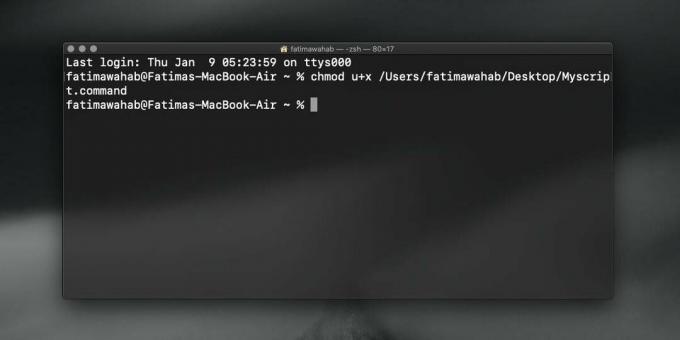
C’est tout ce que vous devez faire. Lorsque vous double-cliquez sur le fichier de script, il ouvrira une fenêtre de terminal et exécutera toutes les commandes du script. Vous pouvez voir une invite demandant certaines autorisations la première fois que vous exécutez le script. C'est donc une bonne idée de lui donner un test avant de faire du script une partie de votre flux de travail quotidien.
L'autorisation que vous accordez au script est basée sur chaque script. Il est soumis au script et non au terminal. Cela signifie que pour chaque commande Terminal que vous empaquetez dans un script, vous devrez lui donner l'autorisation avant de pouvoir double-cliquer dessus pour l'exécuter. Si vous ne le faites pas, le script ne s'exécutera pas et le message d'erreur que vous obtiendrez ne pourra pas vous guider beaucoup sur ce que vous devez corriger. Assurez-vous de ne pas manquer cette étape.
Il existe d'autres façons d'exécuter une commande Terminal Server sans avoir à la taper à chaque fois, mais un script est une méthode flexible pour le faire. Si vous partagez votre script avec quelqu'un d'autre, il devra lui aussi autoriser son exécution à partir du terminal avant de pouvoir l'utiliser. Les autorisations ne sont pas héritées d'un système à un autre lorsque vous partagez le fichier de script.
Chercher
Messages Récents
Dashlane Courier: envoyer les informations de connexion dans un e-mail crypté et autodestructeur
Nous avons couvert de nombreux outils de chiffrement pour plusieurs...
Shortcat: interagissez avec les applications et les boutons en utilisant uniquement votre clavier [Mac]
Les ordinateurs de bureau ont besoin de deux périphériques d'entrée...
Définir des rappels de suivi pour les e-mails importants avec RSVP pour OS X
Le fait de parcourir chaque e-mail non lu dans votre boîte de récep...


![Shortcat: interagissez avec les applications et les boutons en utilisant uniquement votre clavier [Mac]](/f/582d52b2cf6f73d6af59df8aa8f4139b.png?width=680&height=100)
